Раздел «Подписать ЭЦП» - предназначен для подписания служебных документов в электронном виде (в формате .pdf) простой неквалифицированной электронной подписью.
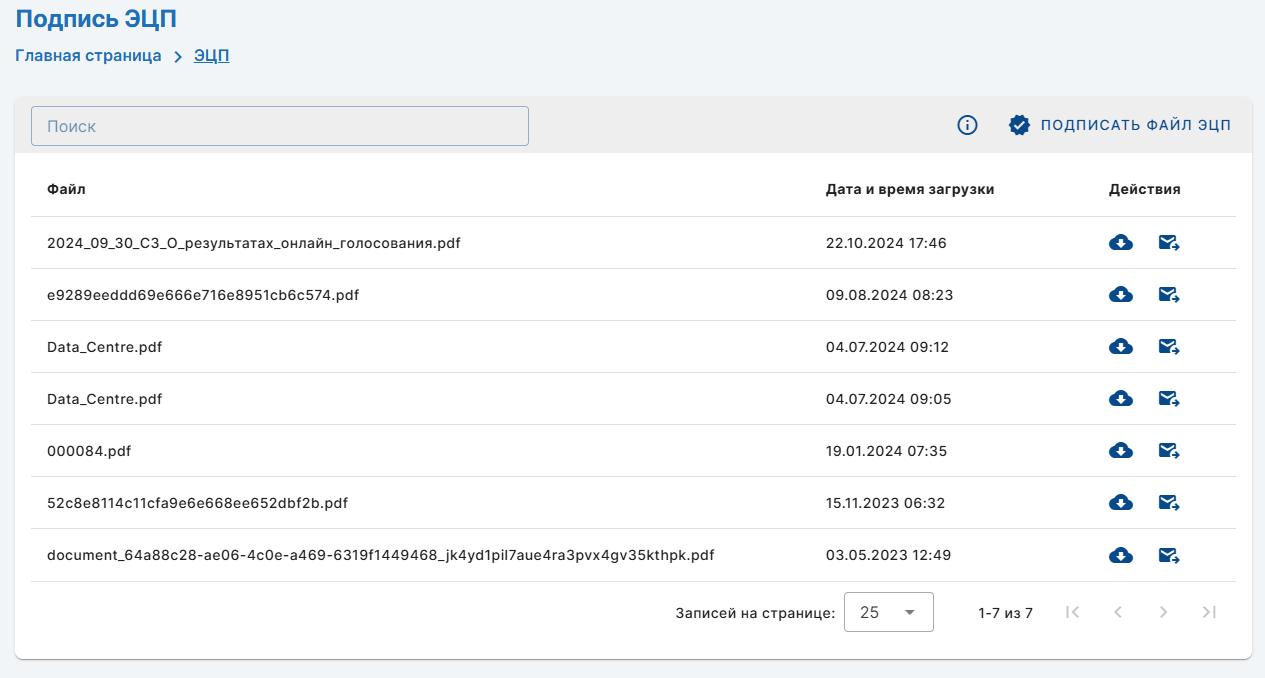
Подписание файлаДля подписания файла нажмите кнопку «Подписать файл ЭЦП»
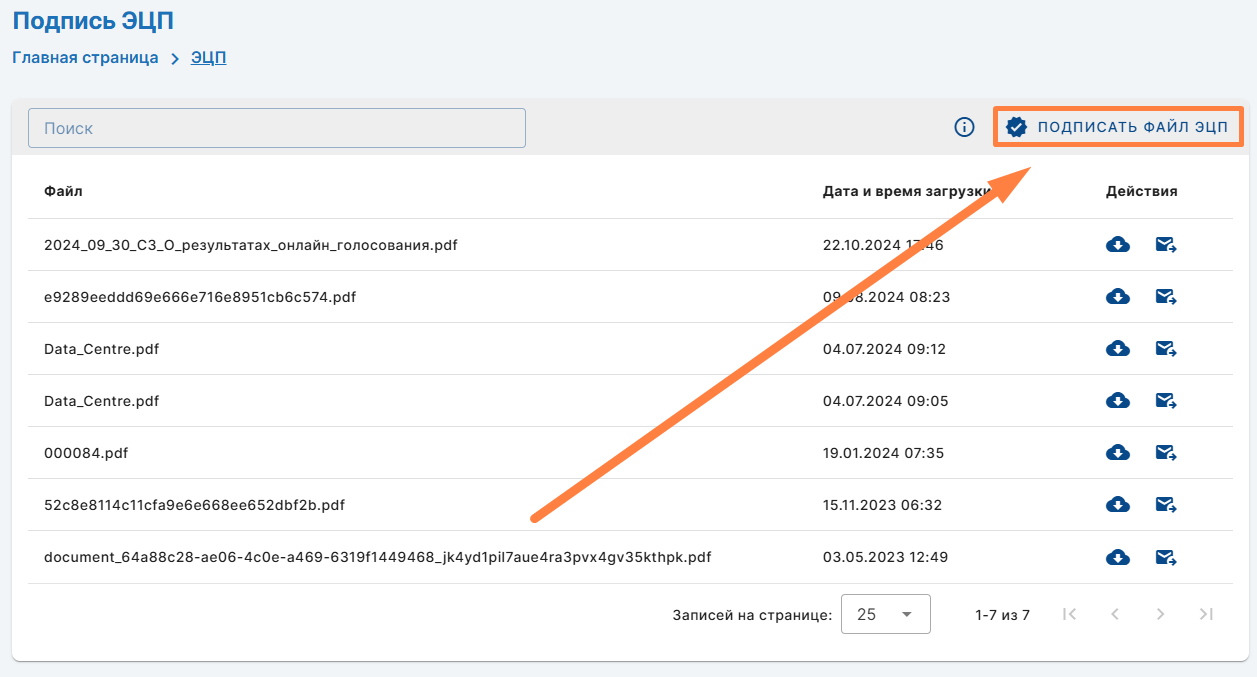
В открывшемся окне нажмите | Предупреждение |
|---|
| Загружаемые файлы обязательно должны быть в формате (.pdf), иначе будет выводиться ошибка. |
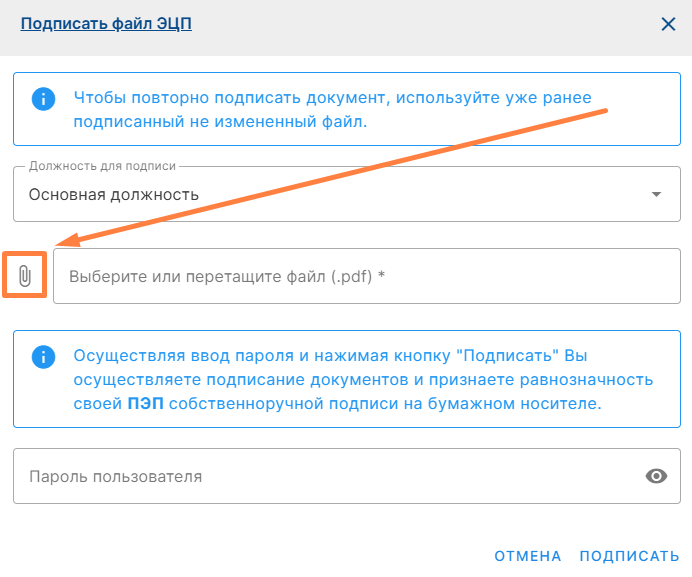
Для подписания ЭЦП одного документа выберите требуемый файл на компьютере и нажать кнопку «Открыть». | Предупреждение |
|---|
| icon | false |
|---|
| title | Обратите внимание! |
|---|
| Максимальный размер выбранного файла не должен превышать 15 МБ. |
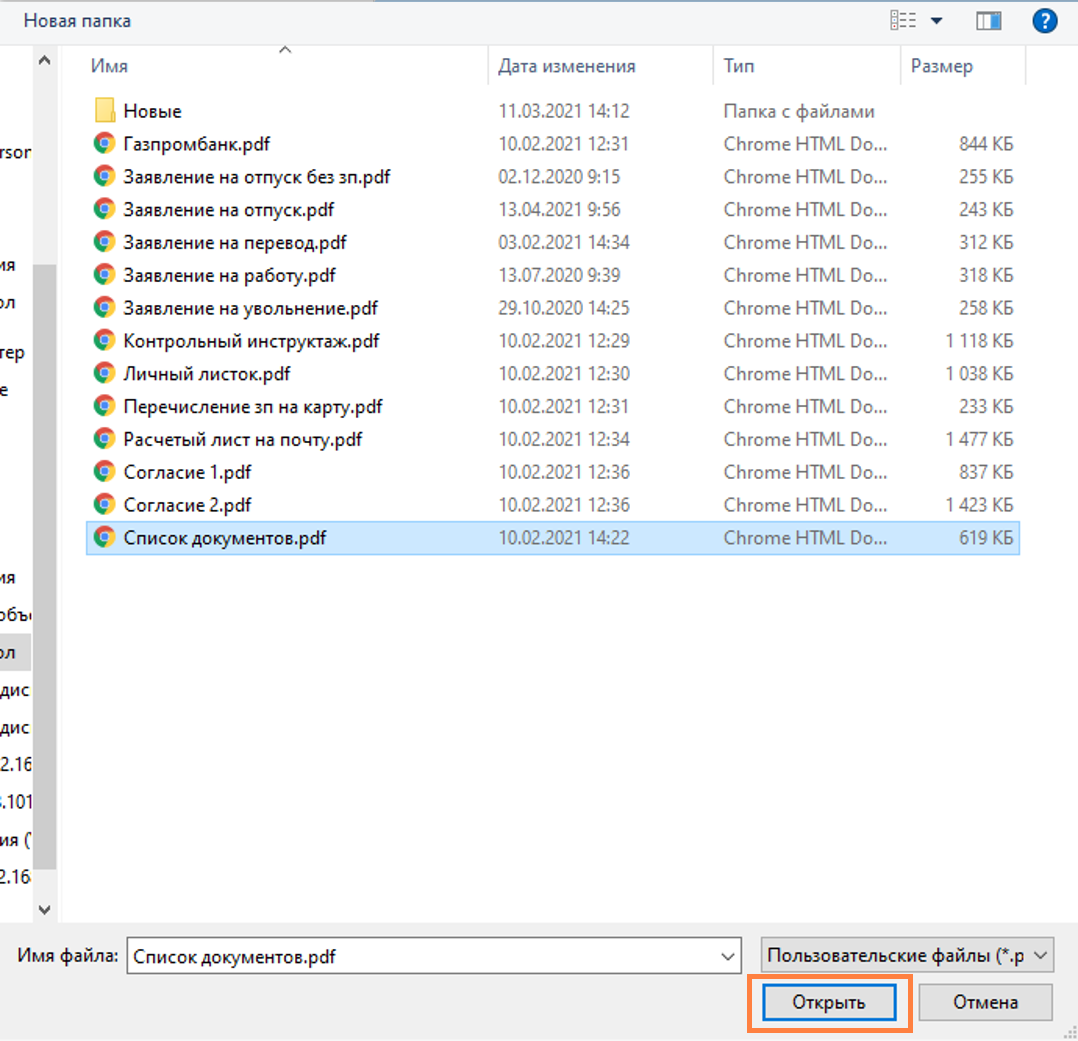
После выбора файла введите ваш пароль от Корпоративной учетной записи (1) и нажать кнопку «Подписать» (2)
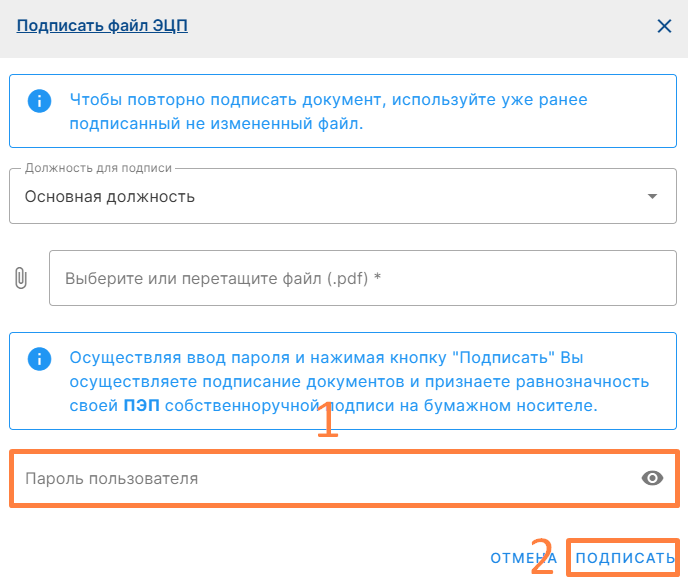
Для скачивания подписанного документа нажмите (1). (1). Для отправки подписанного документа подразделение нажмите (2). (2).
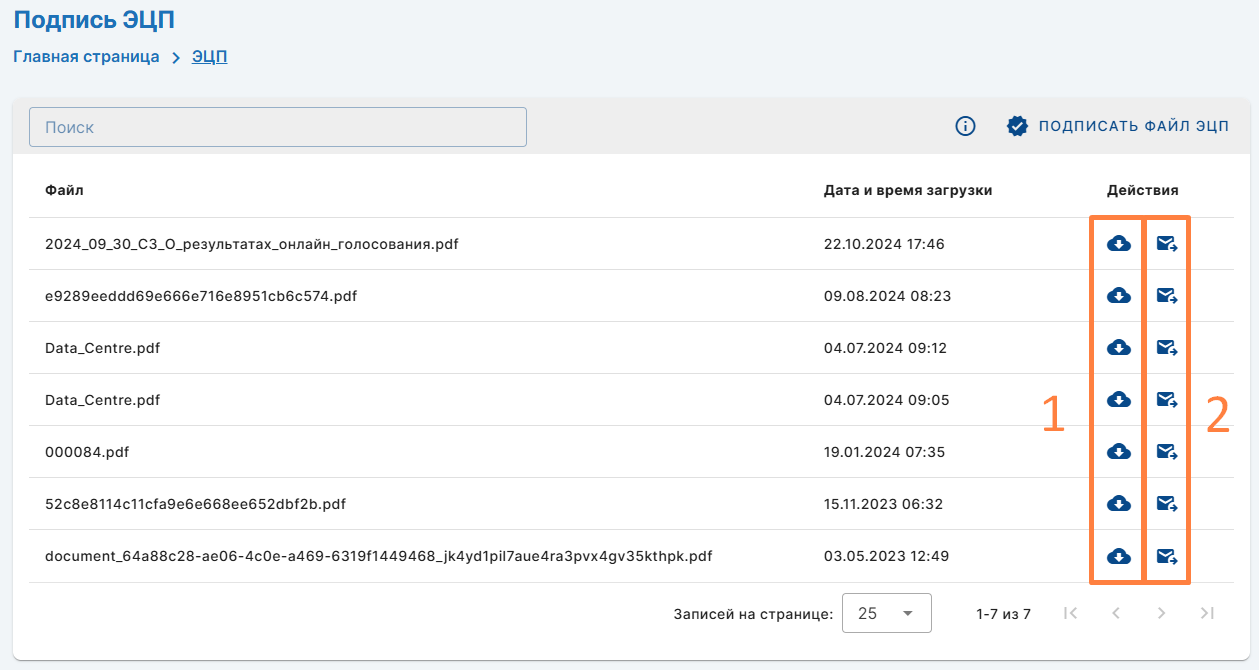
При отправке документа в подразделение выберите доступное подразделение из списка
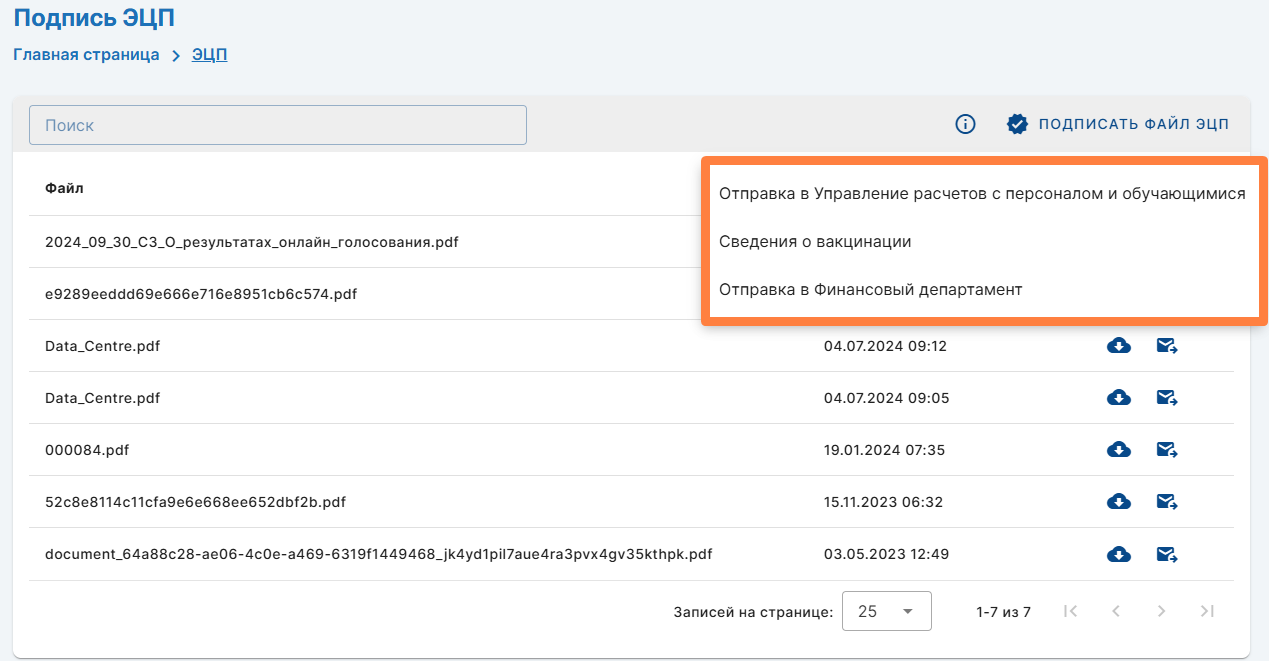
| Подсказка |
|---|
| | Файл может быть одновременно подписан несколькими работниками. Максимальное количество подписей на одной странице может быть не более 18 штук. |
| Информация |
|---|
| title | Так же можно добавить Ваше подразделение в список доступных структурных подразделений для отправки подписанных документов через Корпоративный портал |
|---|
| Для этого руководителю подразделения необходимо направить обращение на электронную почту support@muctr.ru с корпоративной почты. В письме нужно указать корпоративный электронный адрес, на который должны приходить письма и шаблон текста письма (например, Я, <ФИО отправителя> , направляю обращение. Обращение мною проверено и подписано. Обращение во вложенном файле <Название подписанного файла>. |
При удачной отправке вам отобразится данное окно.
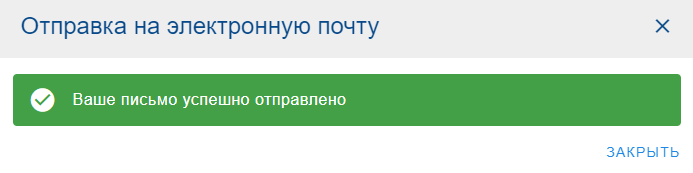
|